El disco duro es el alma de tu computadora, es donde se almacenan todos tus archivos, programas y sistemas operativos. A veces, debido a virus o malfuncionamientos, es necesario formatear el disco duro para restaurar su función adecuada. Esta tarea parece complicada, pero en realidad es fácil de hacer. En este artículo, te guiará paso a paso sobre cómo formatear un disco duro desde la ventana de comandos (CMD), sin necesidad de herramientas externas ni técnicas avanzadas.

Formatear un disco duro desde CMD paso a paso
En este tutorial, vamos a explicar cómo formatear un disco duro usando la herramienta de línea de comandos (CMD) en Windows. Esta herramienta es muy útil para aquellos que prefieren utilizar comandos en lugar de interfaces gráficas.
Requisitos previos
Antes de empezar, debes asegurarte de que tengas permisos de administrador en tu computadora. Para abrir CMD con permisos de administrador, haz clic con el botón derecho en el icono de Símbolo del sistema (también conocido como CMD) y selecciona Ejecutar como administrador.
Identificar la unidad del disco duro
Para formatear un disco duro, necesitas saber la letra de la unidad del disco que deseas formatear. Puedes hacer esto abriendo Este equipo o Computadora en Windows Explorer y ver las letras de las unidades disponibles.
Acceder a la herramienta DISKPART
Una vez que tengas la letra de la unidad, abre CMD y escribe el comando diskpart para acceder a la herramienta DISKPART.
Seleccionar el disco duro
En la ventana de DISKPART, escribe el comando list disk para ver una lista de todos los discos duros conectados a tu computadora. Identifica el disco que deseas formatear y anota su número de disco.
Formatear el disco duro
Para formatear el disco duro, escribe el comando select disk , reemplazando con el número del disco que deseas formatear. Luego, escribe clean para borrar todas las particiones del disco. Finalmente, escribe format fs=ntfs para formatear el disco con el sistema de archivos NTFS.
Recuerda que formatear un disco duro borrará todos los datos en él. Asegúrate de respaldar tus archivos importantes antes de proceder.
La tabla a continuación resume los pasos necesarios para formatear un disco duro desde CMD:
| Paso | Comando | Acción |
|---|---|---|
| 1 | diskpart | Acceder a la herramienta DISKPART |
| 2 | list disk | Ver lista de discos duros |
| 3 | select disk | Seleccionar el disco duro |
| 4 | clean | Borrar todas las particiones del disco |
| 5 | format fs=ntfs | Formatear el disco con el sistema de archivos NTFS |
¿Cómo formatear mi disco duro con cmd?
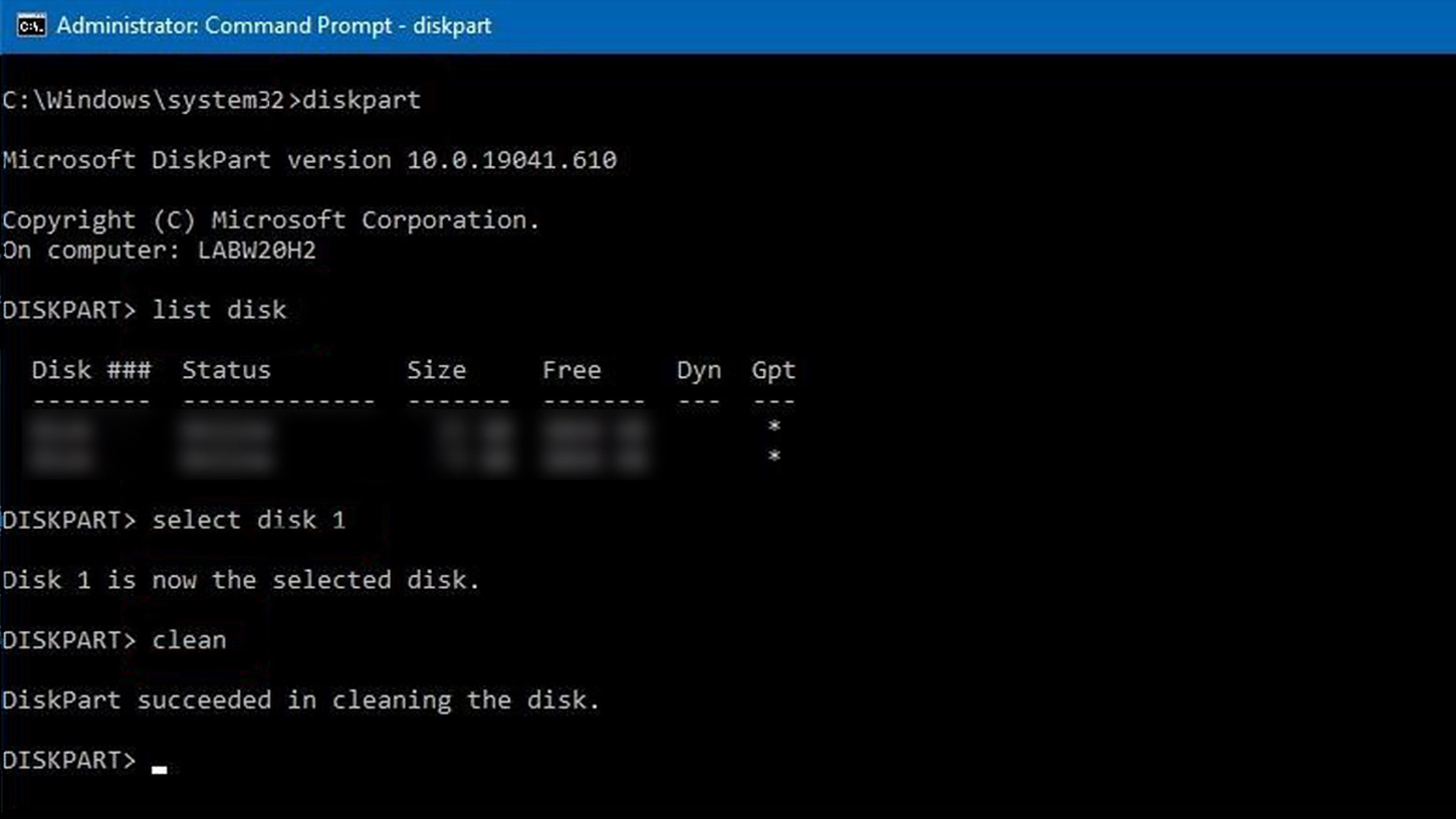
Requisitos previos
Antes de proceder a formatear tu disco duro con cmd, debes asegurarte de que:
- Has guardado todos tus archivos importantes en otra unidad o dispositivo externo.
- Tienes el permiso de administrador para ejecutar comandos en cmd.
- Estás seguro de que quieres formatear el disco duro, ya que esta acción es irreversible.
Formatear el disco duro con cmd
Para formatear el disco duro con cmd, sigue estos pasos:
- Abre cmd como administrador. Puedes hacer esto presionando la tecla Windows + X y seleccionando Command Prompt (Admin) o buscando cmd en el menú Inicio y ejecutando como administrador.
- Escribe el comando
diskparty presiona Enter. Esto te llevará a la herramienta DiskPart. - Identifica el disco duro que deseas formatear. Puedes hacer esto con el comando
list disk. Nota el número del disco que deseas formatear. - Selecciona el disco duro con el comando
select disk, reemplazando con el número del disco duro que identificaste. - Formatea el disco duro con el comando
clean. Esto borrará todos los datos del disco duro. - Crear una partición primaria con el comando
create partition primary. - Formatea la partición recién creada con el comando
format fs=ntfs quick. Esto formateará la partición con el sistema de archivos NTFS. - Asigna una letra de unidad al disco duro formateado con el comando
assign.
Después de seguir estos pasos, tu disco duro estará formateado y listo para uso. Recuerda que esta acción es irreversible, por lo que asegúrate de tener todos tus archivos importantes guardados en otra parte.
¿Cómo formatear un disco duro paso a paso?
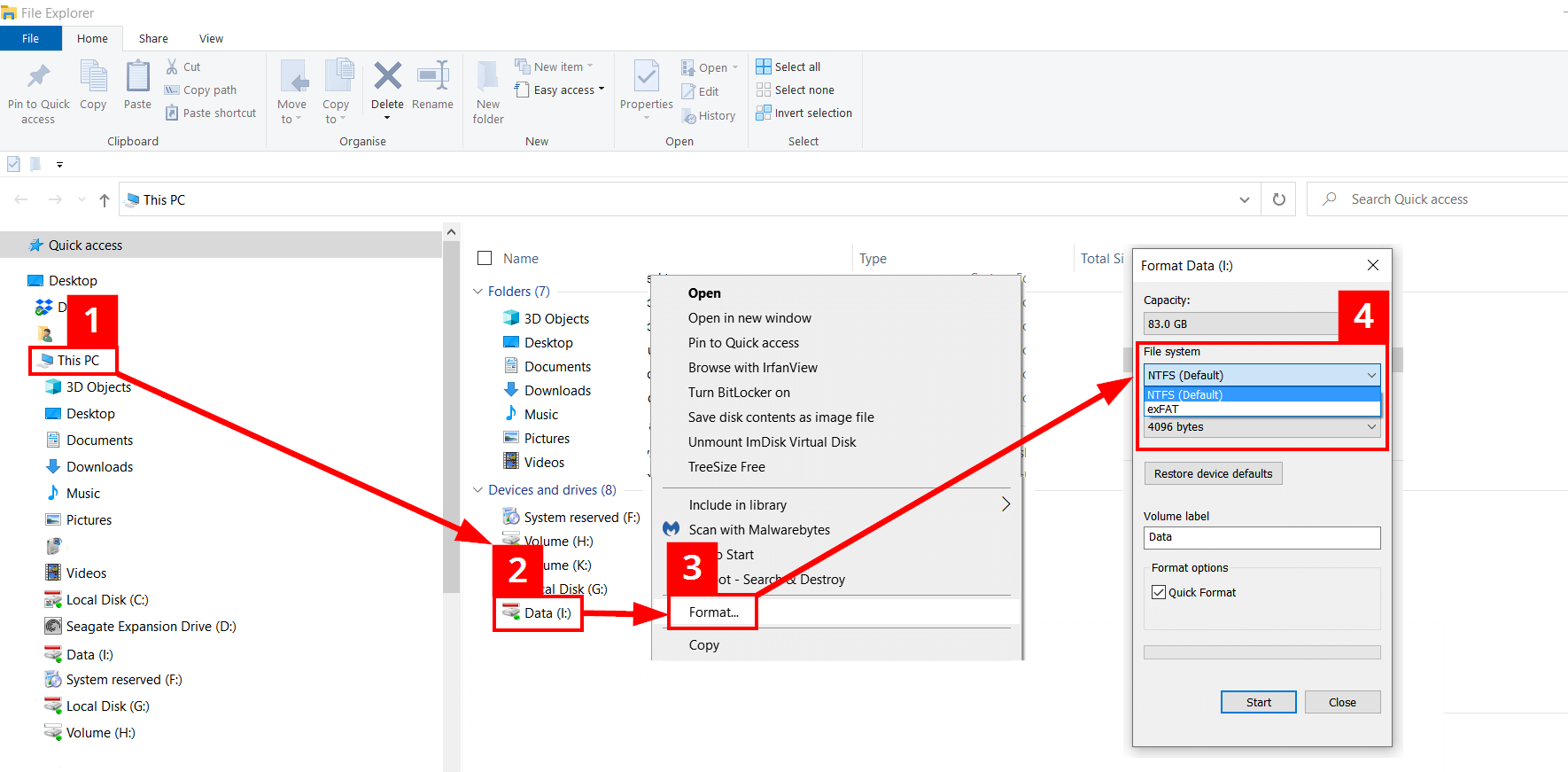
Preparación para formatear el disco duro
Antes de comenzar a formatear el disco duro, es importante que tengas una copia de seguridad de todos tus archivos importantes. El formateo del disco duro borrará todos los datos almacenados en él, por lo que es fundamental tener una copia externa de tus archivos.
- Conecta un dispositivo externo, como un disco duro externo o una memoria USB, a tu computadora.
- Copia tus archivos importantes, como documentos, fotos y videos, al dispositivo externo.
- Verifica que tengas suficiente espacio en el dispositivo externo para almacenar todos tus archivos.
Formatear el disco duro en Windows
Para formatear el disco duro en Windows, sigue estos pasos:
- Abre el Panel de Control y selecciona Sistema y seguridad.
- En la ventana de Sistema y seguridad, selecciona Administración de discos..
- En la ventana de Administración de discos, selecciona el disco duro que deseas formatear y haz clic en Formatear.
- Asegúrate de que el disco duro esté vacío o que tengas una copia de seguridad de tus archivos importantes.
- Confirma que deseas formatear el disco duro y espera a que el proceso se complete.
Formatear el disco duro en macOS
Para formatear el disco duro en macOS, sigue estos pasos:
- Abre Utilidades de Disco, que se encuentra en la carpeta Utilidades dentro de la carpeta Aplicaciones.
- En la ventana de Utilidades de Disco, selecciona el disco duro que deseas formatear y haz clic en Borrar.
- Asegúrate de que el disco duro esté vacío o que tengas una copia de seguridad de tus archivos importantes.
- Confirma que deseas borrar el disco duro y espera a que el proceso se complete.
¿Cómo limpiar el disco duro desde cmd?

El disco duro es una de las partes más importantes de un ordenador, ya que almacena todos los archivos y programas. Con el tiempo, se llenará de archivos innecesarios y basura que ocupan espacio valioso. Afortunadamente, hay varias herramientas y técnicas que te ayudan a limpiar tu disco duro. En este artículo, te explicamos cómo limpiar el disco duro desde cmd.
Utilizar el comando Disk Cleanup
El comando Disk Cleanup es una herramienta integrada en Windows que te permite eliminar archivos temporales y otros archivos no necesarios del disco duro. Para utilizar Disk Cleanup, sigue estos pasos:
- Presiona la tecla Windows + R para abrir la ventana Ejecutar.
- Escribe cleanmgr y presiona Enter.
- El asistente de Disk Cleanup se abrirá y comenzará a analizar tu disco duro.
- Después de un momento, verás una ventana con varias opciones para eliminar archivos.
- Se te recomienda seleccionar todas las opciones excepto Archivos del sistema de Windows.
- Presiona Aceptar para confirmar la eliminación de los archivos.
Utilizar el comando Disk Cleanup en modo avanzado
El comando Disk Cleanup también ofrece un modo avanzado que te permite eliminar más archivos y configuraciones del sistema. Para acceder a este modo, debes ejecutar Disk Cleanup con la opción /sagerun:
- Presiona la tecla Windows + R para abrir la ventana Ejecutar.
- Escribe cleanmgr /sagerun:0 y presiona Enter.
- El asistente de Disk Cleanup se abrirá en modo avanzado.
- Sigue los mismos pasos que en el modo normal para seleccionar los archivos que deseas eliminar.
Eliminar archivos del directorio Temp
Otro lugar común para encontrar archivos basura es el directorio Temp. Puedes eliminar estos archivos manualmente o utilizar una herramienta como CCleaner:
- Presiona la tecla Windows + R para abrir la ventana Ejecutar.
- Escribe %temp% y presiona Enter.
- Se abrirá la carpeta Temp, donde puedes eliminar manualmente los archivos.
- Para asegurarte de que todos los archivos se eliminan, es recomendable utilizar una herramienta como CCleaner.
¿Cómo formatear una unidad C usando CMD?

Formatear una unidad C usando CMD es un proceso que requiere ciertas herramientas y técnicas. Primero, debes asegurarte de que tengas permisos de administrador en tu computadora. Luego, abre la ventana de comandos como administrador. Puedes hacer esto presionando la tecla Win + X y seleccionando Símbolo del sistema (Administrador) o bien buscando cmd en la barra de búsqueda y haciendo clic con el botón derecho en Símbolo del sistema y seleccionando Ejecutar como administrador.
1. Identificar la letra de la unidad
Antes de formatear la unidad C, debes asegurarte de que estás formateando la unidad correcta. Para hacer esto, escribe el comando diskmgmt.msc en la ventana de comandos y presiona Enter. Esta acción abrirá la ventana de Administración de discos, donde podrás ver todas las unidades y sus respectivas letras. Anota la letra de la unidad que deseas formatear.
2. Formatear la unidad
Para formatear la unidad C, escribe el comando format : en la ventana de comandos y presiona Enter. Reemplaza con la letra de la unidad que identificaste anteriormente. Por ejemplo, si la letra de la unidad es C, el comando sería format C:. El comando le pedirá que confirme que deseas formatear la unidad. Presiona Y y Enter para continuar.
3. Asignar una letra a la unidad
Después de formatear la unidad, debes asignarle una letra. Para hacer esto, escribe el comando diskmgmt.msc en la ventana de comandos y presiona Enter. En la ventana de Administración de discos, haz clic con el botón derecho en la unidad recién formateada y selecciona Cambiar letra y rutas de acceso. Selecciona una letra disponible y haz clic en Aceptar.
Mas Información que te puede interesar
¿Cómo se formatea un disco duro en Windows usando CMD?
Para formatear un disco duro en Windows usando CMD, es importante seguir los pasos adecuados para evitar pérdida de datos o daños al sistema. Primero, debes abrir la ventana de comandos con permisos de administrador. Luego, escribe diskpart y presiona Enter. Esta acción abrirá la herramienta DiskPart. En esta ventana, escribe list disk y presiona Enter para ver la lista de discos duros disponibles. Identifica el disco que deseas formatear y escribe select disk y presiona Enter. Después, escribe clean y presiona Enter para limpiar el disco. Por último, escribe format fs=ntfs y presiona Enter para formatear el disco con el sistema de archivos NTFS. Asegúrate de reemplazar con el número correcto del disco que deseas formatear.
¿Es seguro formatear un disco duro usando CMD?
Formatear un disco duro usando CMD es seguro si se siguen los pasos adecuados. Sin embargo, es importante tener en cuenta que el formateo de un disco duro borra todos los datos almacenados en él. Por lo tanto, es muy importante hacer una copia de seguridad de todos los archivos importantes antes de proceder con el formateo. Asegúrate de que estés formateando el disco correcto, ya que no hay forma de recuperar los datos una vez que se han borrado. En resumen, formatear un disco duro usando CMD es seguro si se toman las precauciones necesarias y se siguen los pasos adecuados.
¿Cómo puedo saber qué disco duro está usando más espacio en mi computadora?
Para saber qué disco duro está usando más espacio en tu computadora, debes seguir los siguientes pasos. Primero, abre la ventana de comandos con permisos de administrador. Luego, escribe diskpart y presiona Enter. Esta acción abrirá la herramienta DiskPart. En esta ventana, escribe list disk y presiona Enter para ver la lista de discos duros disponibles. Identifica los discos duros y escribe select disk y presiona Enter. Después, escribe detail disk y presiona Enter para ver los detalles del disco seleccionado. Repite este proceso para cada disco duro y compara los detalles para determinar cuál está usando más espacio.
¿Puedo formatear un disco duro externo usando CMD?
Sí, es posible formatear un disco duro externo usando CMD. Primero, debes conectar el disco duro externo a tu computadora y asegurarte de que esté reconocido por el sistema. Luego, abre la ventana de comandos con permisos de administrador y escribe diskpart y presiona Enter. Esta acción abrirá la herramienta DiskPart. En esta ventana, escribe list disk y presiona Enter para ver la lista de discos duros disponibles. Identifica el disco externo y escribe select disk y presiona Enter. Después, escribe clean y presiona Enter para limpiar el disco. Por último, escribe format fs=ntfs y presiona Enter para formatear el disco con el sistema de archivos NTFS. Asegúrate de reemplazar con el número correcto del disco externo que deseas formatear.

Publicar un comentario